1. Bước 1: Nhập thông tin chung hồ sơ C/O
Lưu ý: Các thông tin nhập trong hồ sơ C/O đều phải nhập bằng Tiếng Anh, hoặc chọn từ danh sách có sẵn của phần mềm.
• Chọn mục “Khai báo C/O” để bắt đầu khai hồ sơ C/O;

• Tab thông tin chung: Doanh nghiệp tiến hành nhập thông tin của bộ hồ sơ C/O, lưu ý các trường có dấu (*) bắt buộc phải nhập;
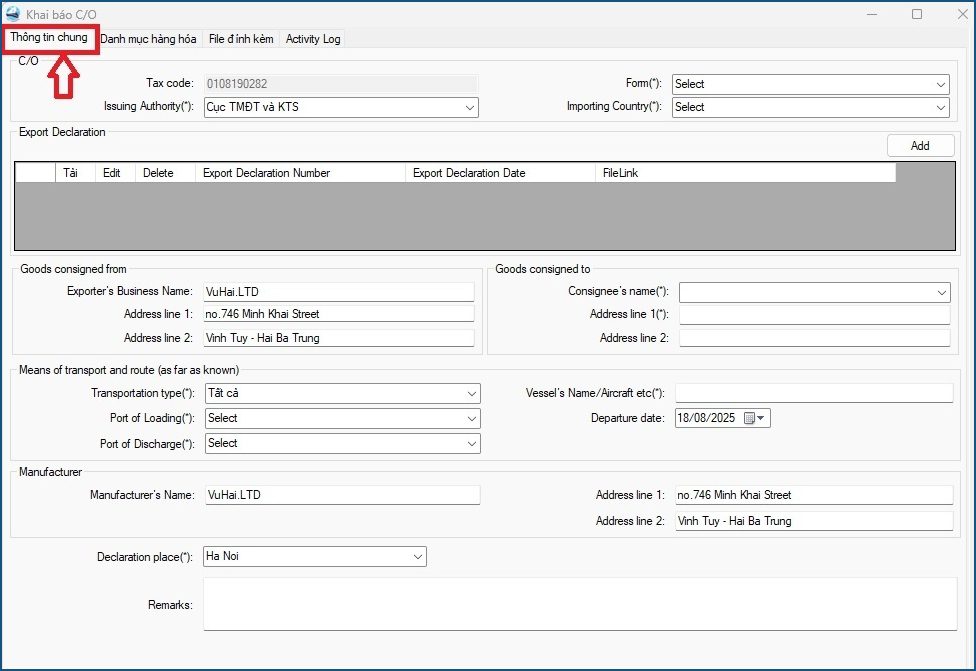
1.1. Mục C/O

• Form(*): chọn Form C/O muốn khai báo.
• Importing Country(*): Chọn nước nhập khẩu.
1.2. Mục Export Declaration
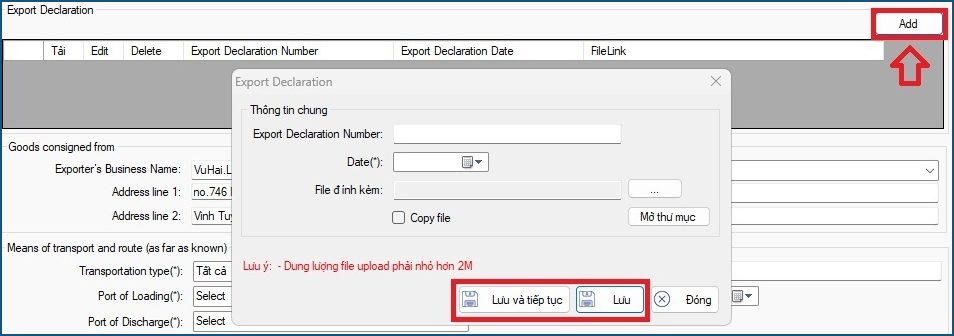
– Doanh nghiệp chọn nút “Add” để bắt đầu nhập thông tin tờ khai hải quan:
• Export Declaration Number(*): Số tờ khai Hải quan (12 số);
• Date(*): Ngày khai hải quan;
• File đính kèm: Doanh nghiệp đính kèm tờ khai hải quan (Doanh nghiệp lưu ý phải cắm chữ ký số để ký số và đính kèm file thành công);
– Doanh nghiệp ấn “Lưu” để lưu lại thông tin tờ khai hải quan; hoặc ấn “Lưu và tiếp tục” để nhập tiếp thông tin tờ khai hải quan thứ 2.
1.3. Mục Goods consigned from: Phần mềm tự động lấy thông tin từ HSDN.
1.4. Mục Goods consigned to:

• Consignee’s name(*): Tên đơn vị nhập khẩu hàng hóa
• Address line 1(*): ghi địa chỉ tiếng Anh của nhà nhập khẩu. Tối đa 70 ký tự.
• Address line 2: không bắt buộc, chỉ ghi khi Address line 1 quá 70 ký tự khi không thể khai hết ở line 1. Thường thì khai Quận/Huyện, Tỉnh/Thành phố vào Addressline 2;
– Ngoài ra, DN có thể nhập tự động thông tin này qua mục “Công ty NK”
+ Bước 1: DN vào mục “Công ty NK” thêm mới thông tin công ty nhập khẩu rồi lưu lại;
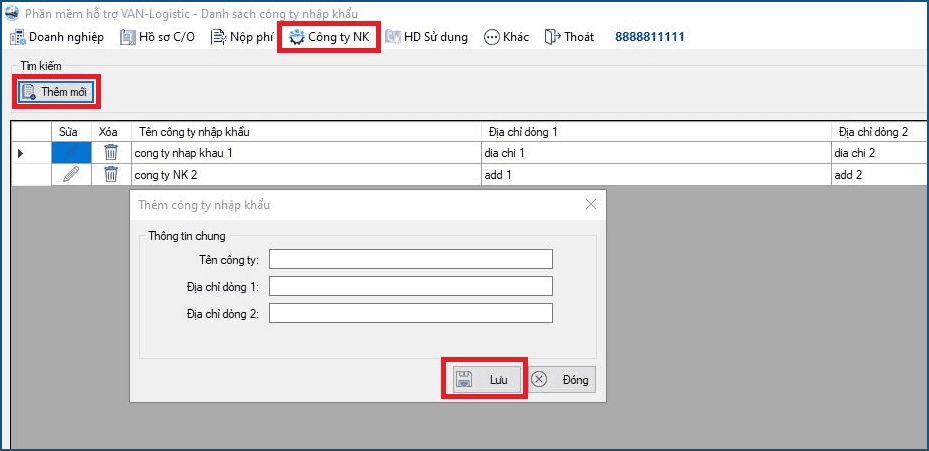
+ Bước 2: Khi khai báo, DN chọn thông tin công ty đã nhập từ danh sách;
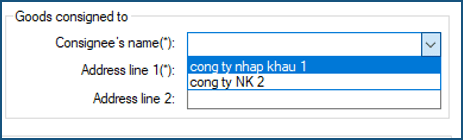
1.5. Mục Means of transport and route (as far as known)

• Transport Type(*): Hình thức vận chuyển;
• Port of Loading(*): chọn các cảng trong nước (nước xuất khẩu) có sẵn, có thể nhập các cảng đi trong trường hợp không có sẵn trong phần mềm;
• Port of Discharge(*): chọn các cảng rỡ hàng (nước nhập khẩu) có sẵn trong phần mềm, chọn others nếu chưa rõ là cảng nào;
• Vessel’s Name/Aircraft etc(*): Tên tàu hoặc Bill vận chuyển (nếu có);
• Departure date: Ngày tàu chạy.
1.6. Mục Manufacturer: Phần mềm tự động lấy thông tin từ HSDN

• Declaration place(*): Tỉnh/ Thành phố nơi khai C/O;
• Remark: Ghi chú.
1.7. Các tiêu chí phụ
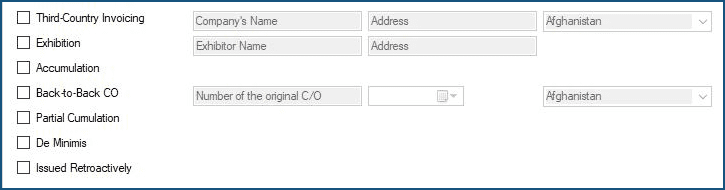
• Các tiêu chí phụ sẽ thay đổi theo từng form, tùy vào tình hình thực tế của bộ hồ sơ C/O để Doanh nghiệp lựa chọn nhập hoặc không nhập các trường tiêu chí phụ này.
2. Bước 2: Nhập thông tin hàng hóa
– Chọn “Thêm” để bắt đầu nhập thông tin hàng hóa
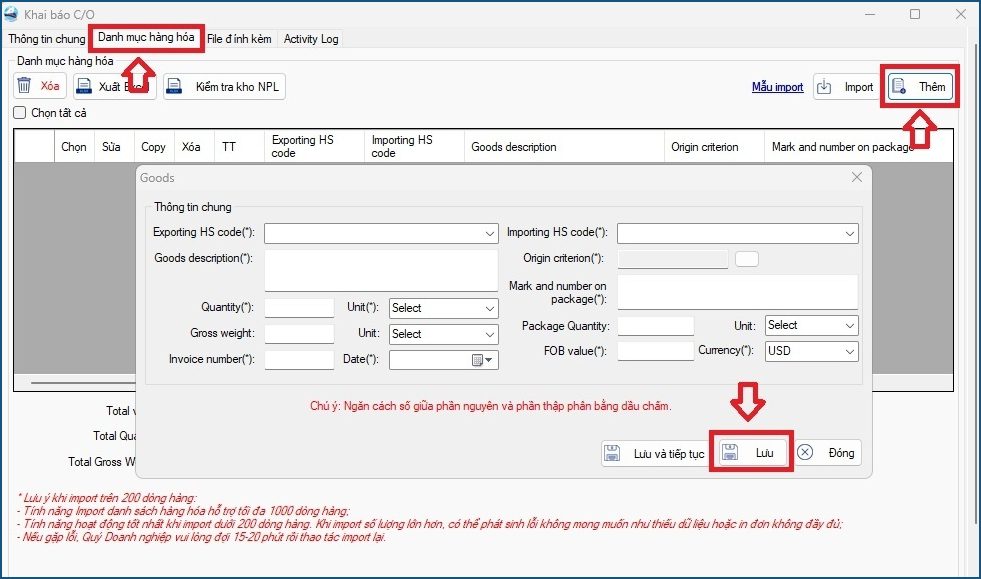
• Exporting/ Importing HS Code(*): chọn Mã HS xuất khẩu/nhập khẩu (chọn mã HS có sẵn trên phần mềm);
• Goods description(*): mô tả chi tiết hàng hóa;
• Quantity/ Unit(*): số lượng hàng hóa. Chọn đơn vị tính có sẵn trên phần mềm;
• Gross Weight/ Unit: trọng lượng hàng hóa. Chọn đơn vị tính có sẵn trên phần mềm;
• Invoice Number/ Date(*): Số và ngày hóa đơn;
• Origin Criterion(*): Tiêu chí xuất xứ (chọn các tiêu chí có sẵn trên phần mềm);
• Mark and Number on package(*): ghi ký hiệu trên thùng (Không rõ ghi “No Mark”);
• Package Quantity: số thùng. Chọn đơn vị tính có sẵn trên phần mềm;
• FOB value(*): Tổng giá trị lô hàng. Đơn vị mặc định là USD
– Sau khi đã nhập đầy đủ thông tin, chọn “Lưu” để lưu lại thông tin lô hàng; hoặc ấn “Lưu và tiếp tục” để nhập tiếp lô hàng hóa thứ 2;
– Doanh nghiệp có thể sửa, copy, hoặc xóa lô hàng hóa bằng các nút chức năng tương ứng;
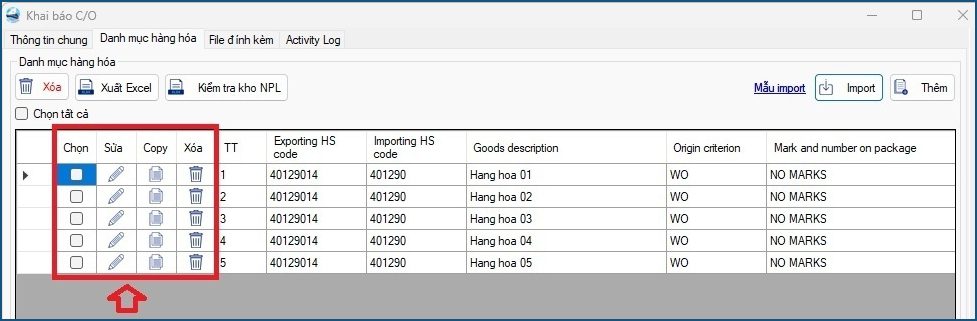
– Doanh nghiệp có thể dùng chức năng Import nếu như bộ C/O có nhiều dòng hàng (Tham khảo chức năng Import nhiều dòng hàng hóa tại đây)

3. Bước 3: Đính kèm file
– Khi khai báo C/O có các mục cho phép tải lên tài liệu đính kèm:
• Transport documentattached: Số vận đơn (Lưu ý chỉ được đính kèm 1 file);
• Documentproving the origin status attached: Bảng kê hàm lượng (hỗ trợ đính kèm tối đa 15 file);
• Invoices Attached: Hóa đơn (hỗ trợ đính kèm tối đa 10 file).
– Khi đính kèm file, phần mềm sẽ ký số lên file nên Doanh nghiệp phải cắm thiết bị chữ ký số để đính kèm file thành công;
– Định dạng file hỗ trợ đính kèm: PDF, Excel, Word;
– Để đính kèm file, Doanh nghiệp chọn “Thêm” 🡪 chọn loại file 🡪 chọn File đính kèm;
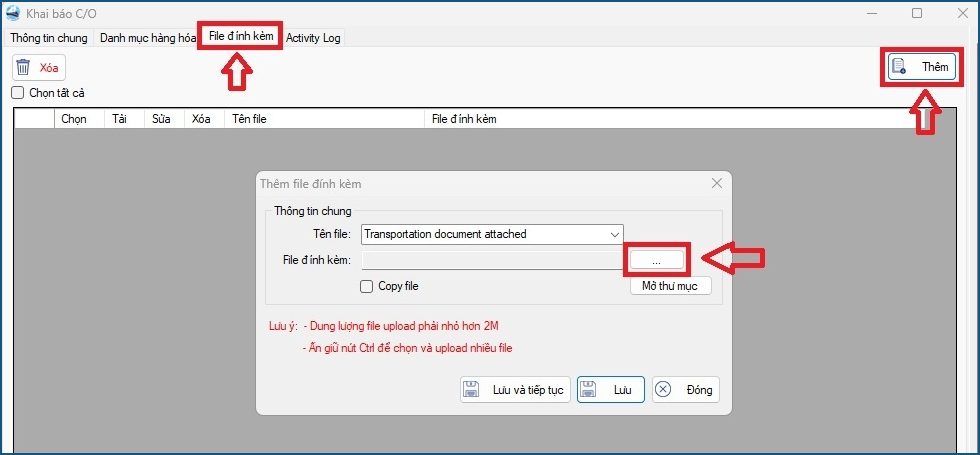
– Giữ nút Ctrl để chọn và upload nhiều file (Tham khảo cách đính kèm nhiều chứng từ tại đây)
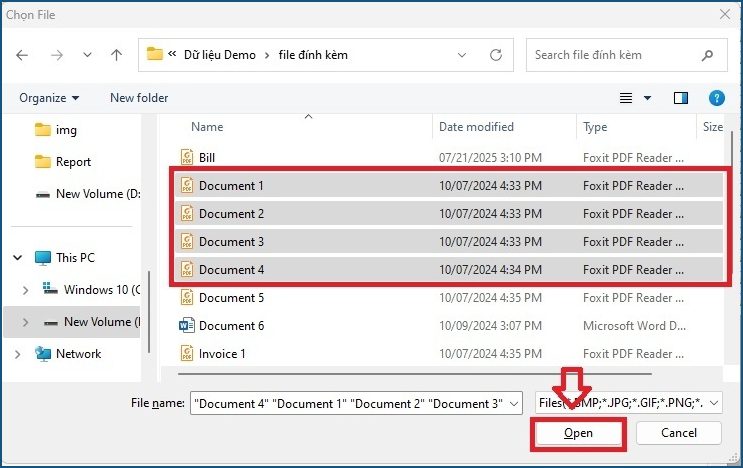
– Doanh nghiệp nhập PIN chữ ký số để ký duyệt;
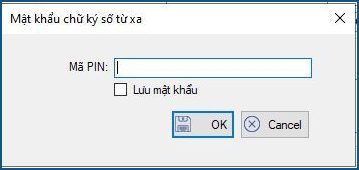
– Doanh nghiệp chọn “Lưu” để lưu lại file cần đính kèm, hoặc ấn “Lưu và tiếp tục” nếu như muốn đính kèm tiếp các file khác;
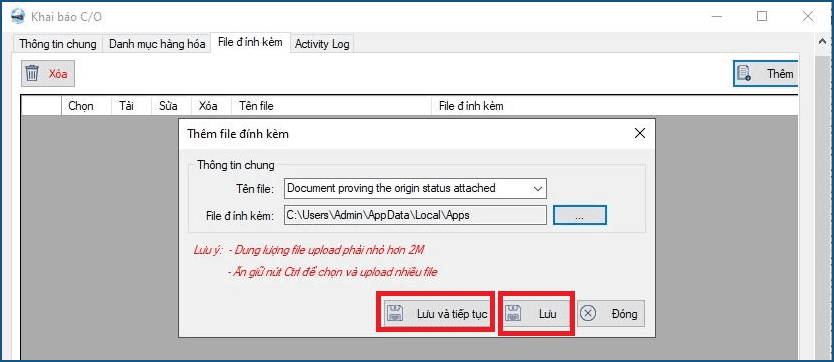
– Sau khi đính kèm thành công, có thể tải về, chỉnh sửa, hoặc xóa file đính kèm bằng các chức năng tương ứng:
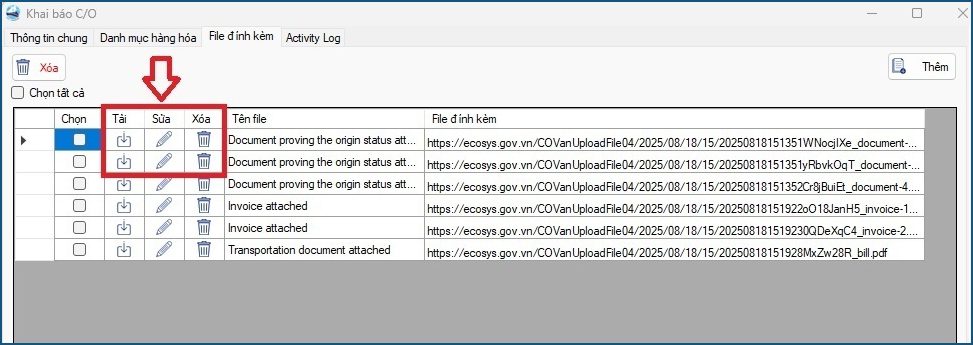
• Sau khi nhập đầy đủ thông tin hồ sơ, Doanh nghiệp chọn “Lưu” để lưu lại thông tin hồ sơ;
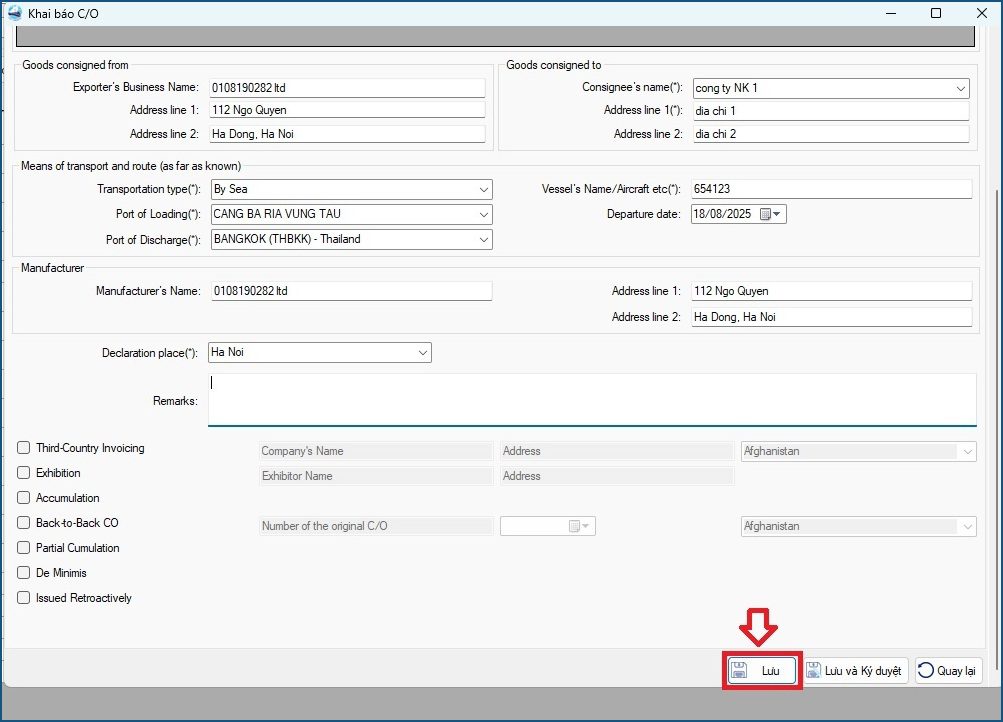
• Trạng thái hồ sơ lúc này là “Lưu tạm“, Doanh nghiệp có thể chỉnh sửa hồ sơ bằng chức năng “Sửa“;
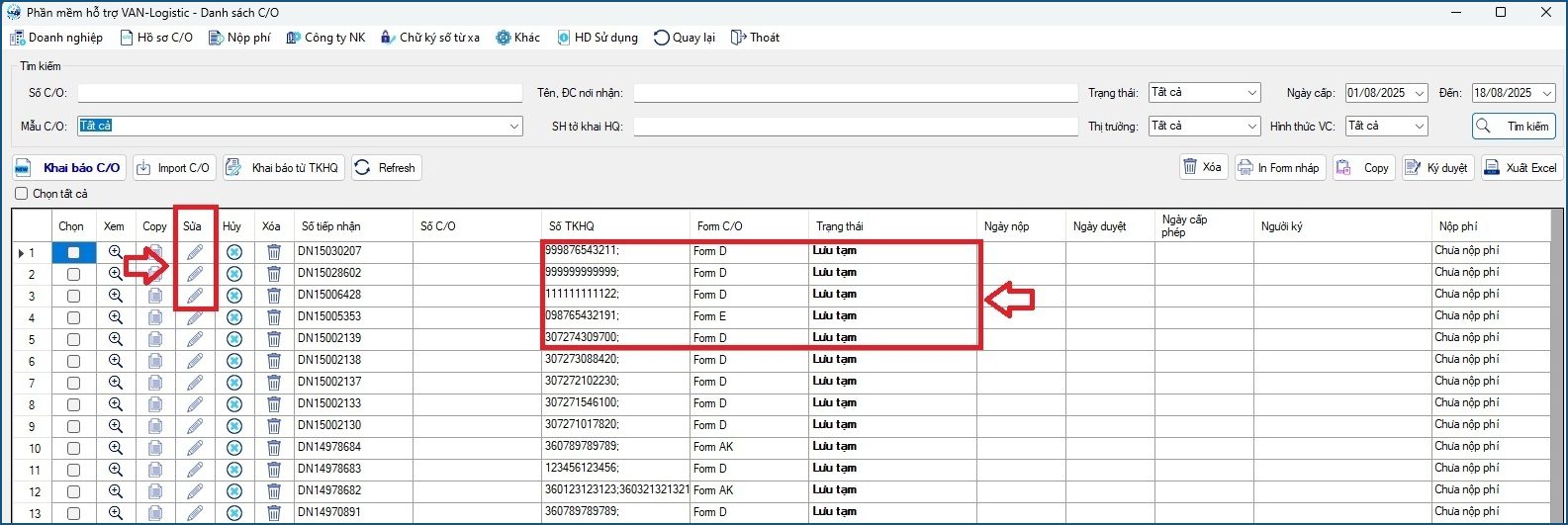
4. Bước 4: Ký duyệt hồ sơ
• Sau khi đã kiểm tra lại thông tin hồ sơ, Doanh nghiệp tiến hành “Lưu và ký duyệt” để gửi bộ hồ sơ lên hệ thống;
• Doanh nghiệp chọn đúng thông tin chữ ký số và nhập mã PIN để ký duyệt;
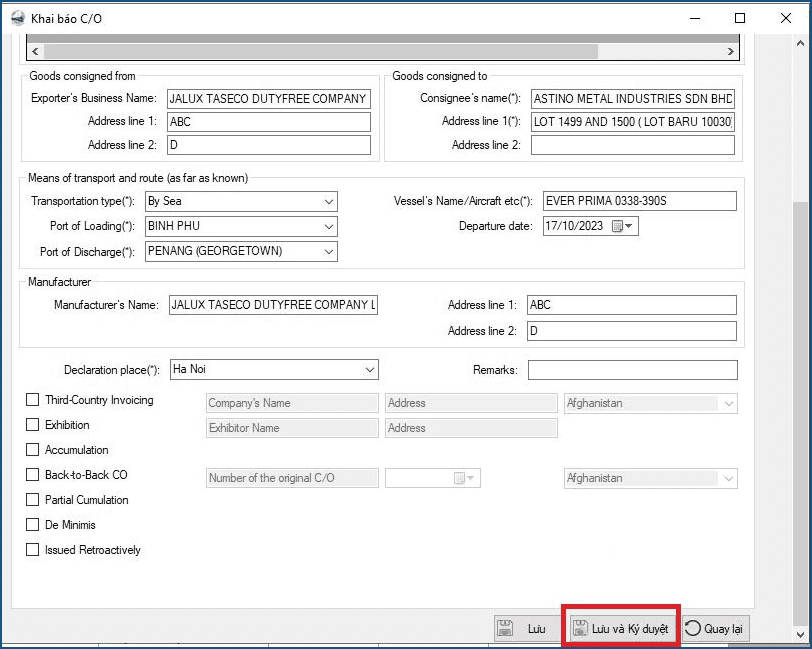
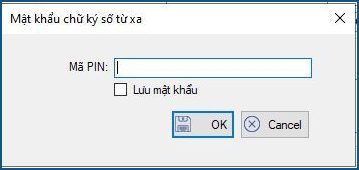
• Sau khi ký duyệt thành công; trạng thái bộ hồ sơ C/O sẽ chuyển từ “Lưu tạm” thành “C/O đã được GĐDN duyệt”

• Doanh nghiệp đợi để hệ thống tự động cấp số cho bộ hồ sơ. Sau khi có số C/O, Doanh nghiệp tiến hành nộp phí C/O để cán bộ xử lý hồ sơ đã nộp.
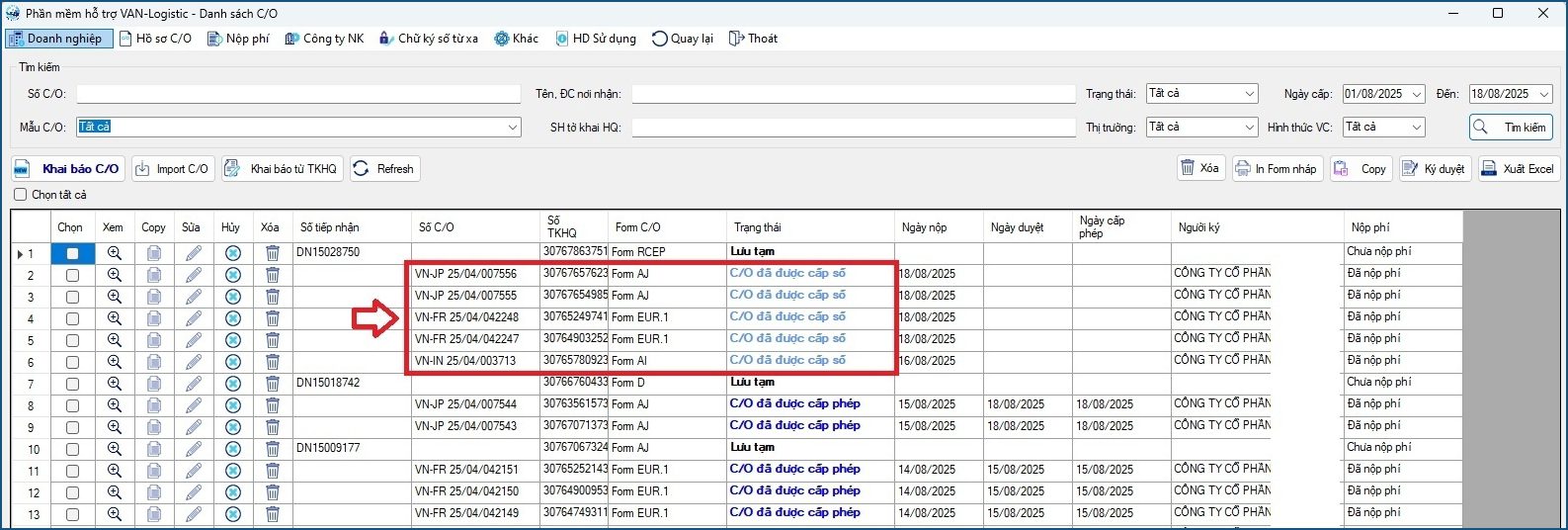
Bước 5: Đóng phí C/O:
• Doanh nghiệp tham khảo cách nộp phí tại đây
• Lưu ý, Doanh nghiệp phải đóng phí C/O thì hồ sơ mới được cán bộ xử lý
Bước 6: In form C/O đã được cấp phép;
• Sau khi được cán bộ xử lý và cấp phép, Bộ hồ sơ sẽ có trạng thái “C/O Đã được cấp phép“:
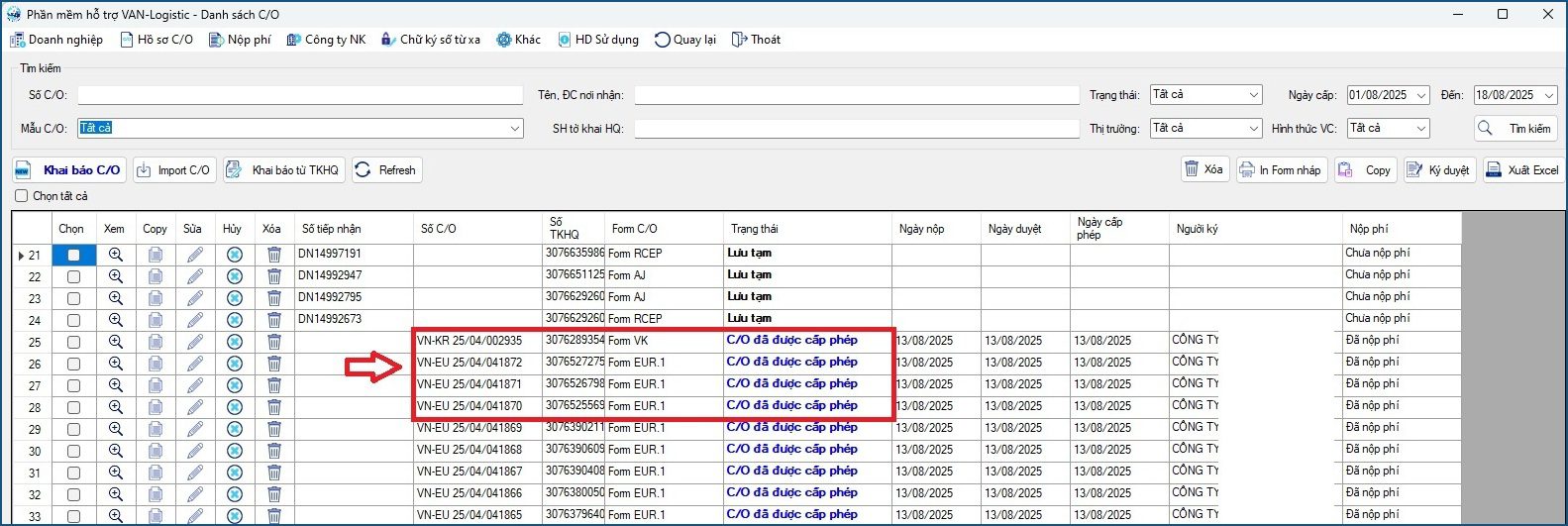
6.1 In form C/O điện tử:
Doanh nghiệp chọn chức năng “Xem” của bộ C/O đã cấp phép, sau đó chọn chức năng “In hồ sơ” để in form C/O;
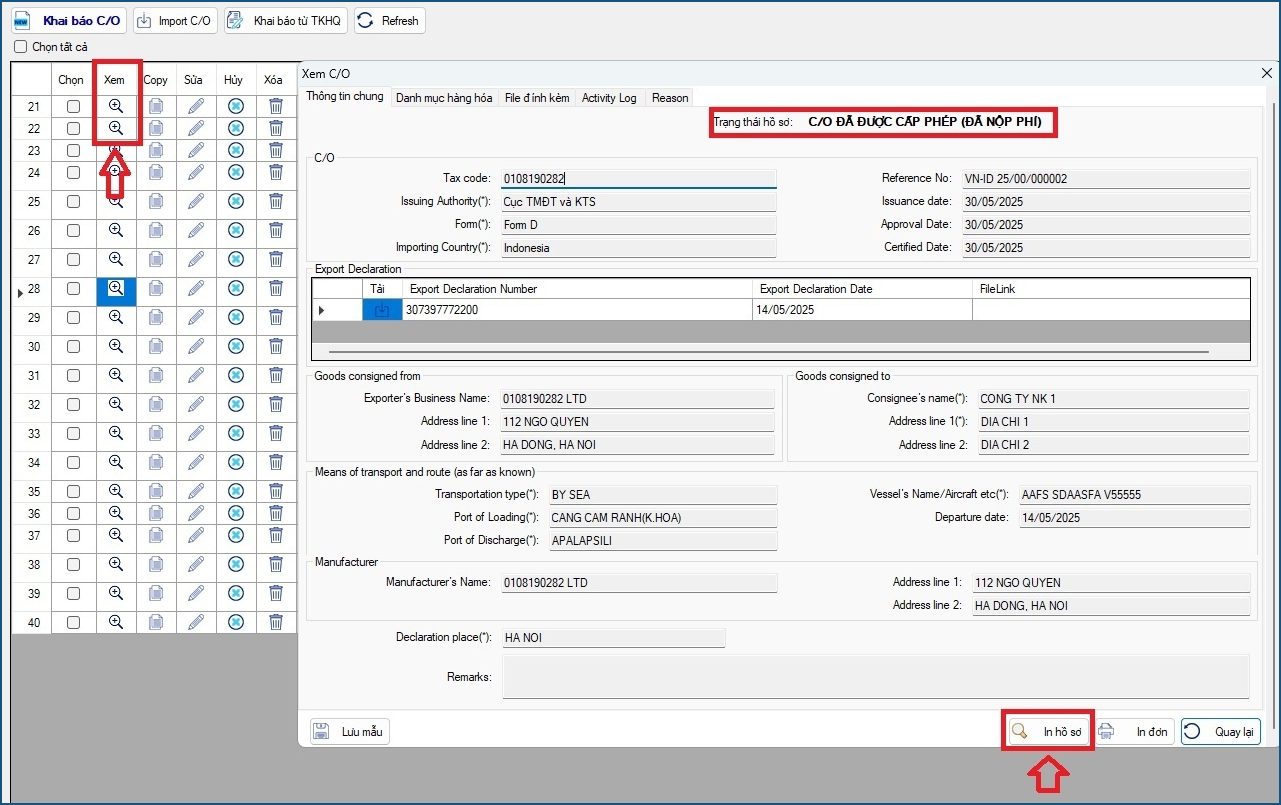
• Ví dụ mẫu C/O điện tử form D và form AK:

6.2 In form C/O giấy:
• Hiện tại có một số form C/O cấp bản giấy như: AI, EUR.1 và EUR. 1 UK, Doanh nghiệp tham khảo thêm cách In form C/O giấy tại đây

